在Windows XP操作系统中,修改计算机所属的域名是一个相对简单但重要的操作,特别是在企业环境中,这可以帮助你更好地管理网络资源,本文将详细介绍如何在Windows XP上修改计算机域名,包括准备工作、操作步骤以及可能遇到的问题和解决方案。
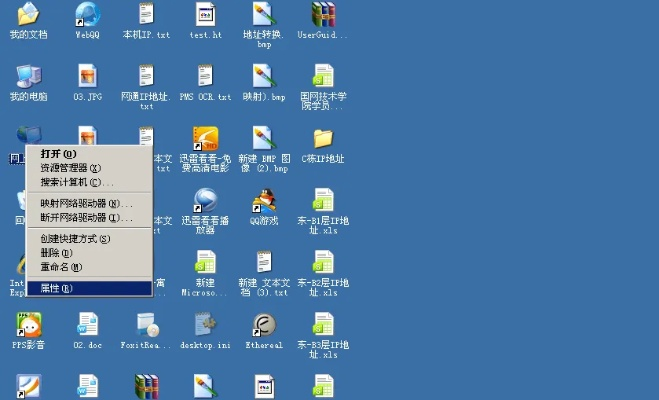
云服之家,国内最专业的云服务器虚拟主机域名商家信息平台
准备工作
- 确保你有足够的权限:修改计算机域名通常需要管理员权限,因此你需要确保你拥有足够的权限来执行这些操作。
- 了解当前网络设置:在修改域名之前,最好先了解当前的网络设置,包括当前计算机所属的域名、IP地址、子网掩码和默认网关等。
- 备份重要数据:虽然修改域名通常不会影响到数据,但为了避免意外情况,最好先备份重要数据。
修改域名的步骤
- 打开“网络连接”:你需要打开“网络连接”窗口,可以通过点击“开始”菜单,选择“控制面板”,然后双击“网络连接”图标来打开它。
- 选择“本地连接”:在“网络连接”窗口中,你会看到多个网络连接选项,你会看到“本地连接”或“无线连接”(取决于你的连接方式),右键点击它,然后选择“属性”。
- 打开“Internet协议(TCP/IP)”:在“本地连接 属性”窗口中,你会看到多个选项,找到并双击“Internet协议(TCP/IP)”选项。
- 设置或修改域名:在“Internet协议(TCP/IP)属性”窗口中,你会看到两个选项卡:“常规”和“高级”,在“常规”选项卡中,你可以看到当前计算机的IP地址、子网掩码和默认网关等信息,要修改域名,请点击“高级”按钮。
- 修改DNS后缀:在“高级TCP/IP设置”窗口中,你会看到一个名为“DNS”的选项卡,你可以看到当前计算机的DNS后缀(即域名),要修改它,只需在“DNS后缀”字段中输入你想要的新域名即可。
- 应用更改:完成上述步骤后,点击“确定”按钮保存更改,你的计算机将尝试重新注册其DNS记录并加入新的域名,这个过程可能需要几分钟时间。
- 重启计算机:虽然重启不是必须的,但为了确保所有更改都已正确应用并生效,建议重启计算机。
可能遇到的问题及解决方案
- 无法连接到网络:如果你发现修改域名后无法连接到网络,可能是因为DNS解析问题或网络配置错误,你可以尝试重新配置IP地址和子网掩码,或者重置网络设置。
- 权限不足:如果你没有管理员权限或无法执行某些操作,请联系你的网络管理员以获取帮助。
- DNS后缀冲突:如果新输入的DNS后缀与现有网络中的其他计算机冲突,可能会导致网络问题,确保新输入的DNS后缀是唯一的。
- 注册表问题:在某些情况下,修改域名可能会影响到注册表设置,如果你遇到注册表错误或无法启动某些程序或服务,请尝试使用系统还原点或恢复注册表设置到之前的状态。
注意事项
- 备份注册表:在修改任何系统设置之前,最好先备份注册表,这可以通过使用注册表编辑器(regedit)来完成,右键点击“开始”菜单中的“运行”,输入“regedit”,然后按Enter键打开注册表编辑器,在菜单栏中选择“文件”>“导出”,然后选择一个保存位置并输入文件名来备份注册表。
- 检查网络配置:在修改域名之前,请确保你的网络配置是正确的,特别是IP地址、子网掩码和默认网关等参数必须正确设置才能确保网络正常连接。
- 测试网络连接:在修改域名后,请务必测试网络连接是否正常,可以尝试ping一些常用的网站或服务器来检查网络连接是否畅通无阻。
- 更新安全软件:如果你的计算机上安装了安全软件(如防火墙或杀毒软件),请确保它们已更新到最新版本并正确配置以支持新的网络设置。
- 通知网络管理员:如果你在企业环境中工作并需要更改计算机域名,请务必通知你的网络管理员并获取他们的批准和支持,这可以确保更改过程顺利进行并避免任何潜在的网络问题或安全风险。
通过本文的介绍和步骤指导,你应该能够成功地在Windows XP上修改计算机域名了!虽然这个过程相对简单直接,但请务必注意上述提到的注意事项和可能遇到的问题及解决方案以确保操作成功并避免任何不必要的麻烦或损失,如果你遇到任何困难或疑问请随时联系我们获取更多帮助和支持!
标签: Windows XP 修改 域名

